修改这个控件会自动更新这一页面
Motion 使用手册
- 欢迎使用
- Motion 的新功能
- 词汇表
- 版权

在 Motion 中使层变形或修剪层
选择“变形”工具时,将激活画布控制来独立重新定位层的边角点,以及水平或垂直修剪(倾斜)其中部点。

【注】360° 环境内的层不能使用“变形”工具。
在画布中使层变形或修剪层
在 Motion 层列表或画布中选择一个层。
一个边界框会出现在画布中所选层周围。
在画布工具栏中,点按住变换工具弹出式菜单,然后选取“变形”。
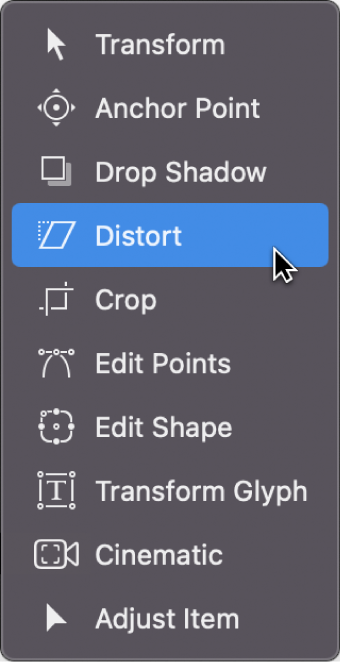
在画布中,含八个控制柄的边界框将显示在所选层周围。
执行以下任一项操作:
将层拉伸成不规则形状:拖移四个角控制柄中的任一个。
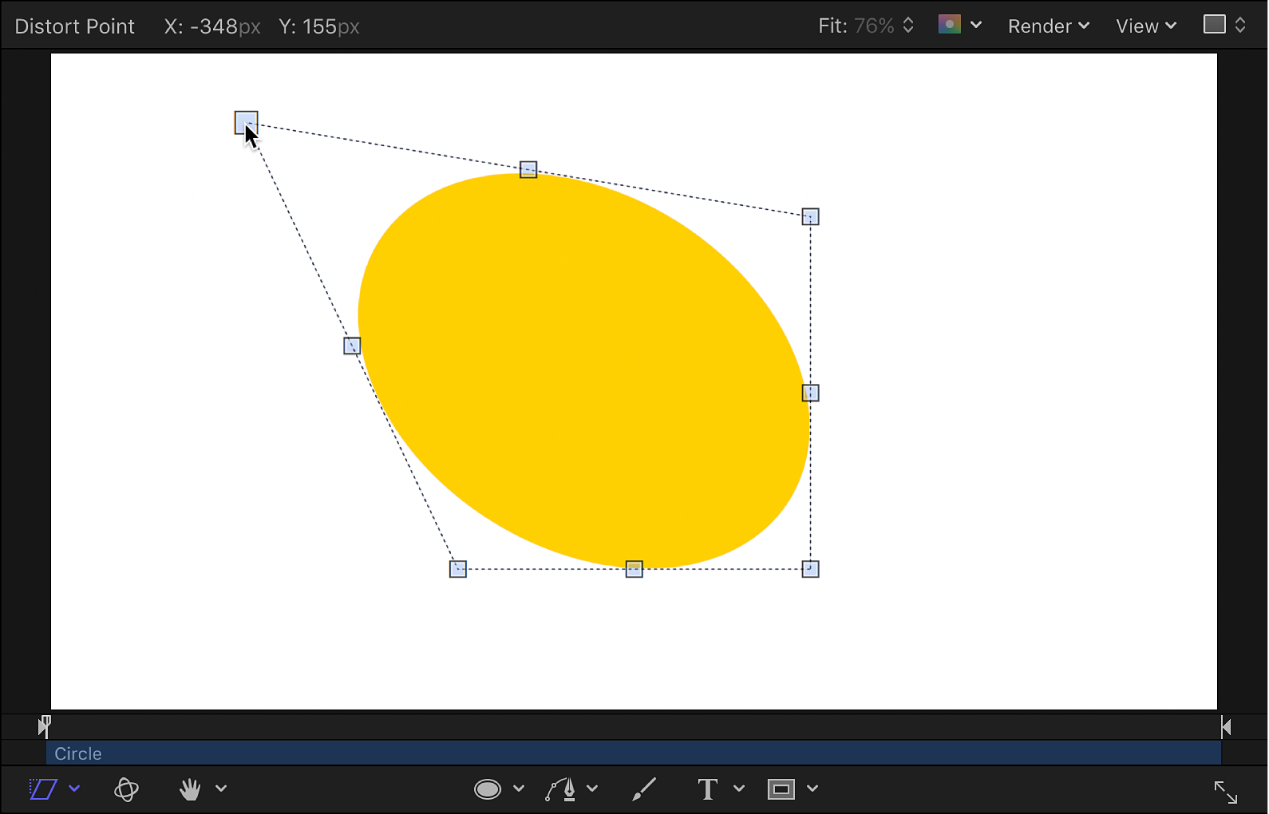
修剪(倾斜)层:拖移任一个边控制柄或上下控制柄。上下控制柄将水平修剪层。左右控制柄将垂直修剪层。
【注】使用“变形”工具修剪层时,不影响属性检查器的“变换”区域中的“修剪”参数。但是,“变形”工具会修改属性检查器中的“四角”参数以模拟“修剪”效果。你仍能修改“修剪”参数,以对修剪模拟对象进行有效地修剪,从而制作出有趣的效果。
将层变形后,你可通过在属性检查器中取消选择层的“四角”复选框来将层复原为原始形状。这样将还原层的形状,而不会还原你通过在画布中拖移定义的形状。
感谢您的反馈。